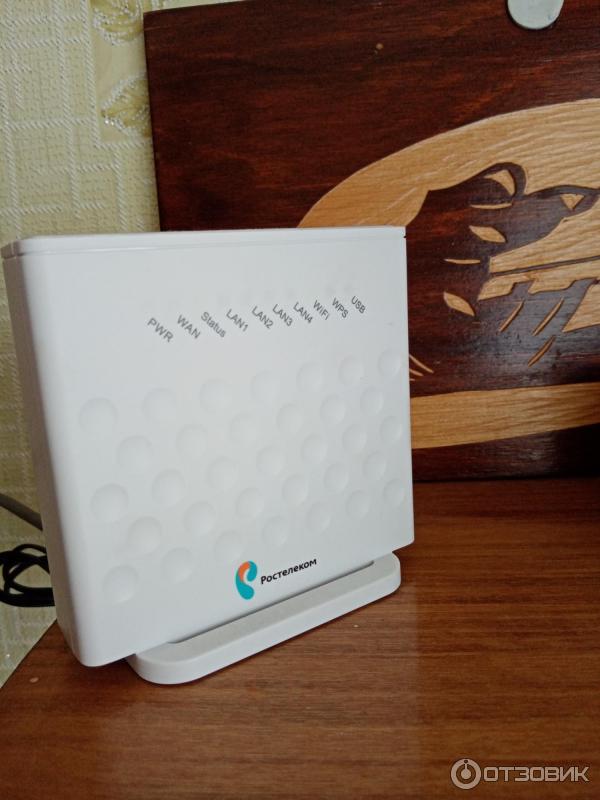- F st 1744 v4 подключение wds. Роутер sagemcom: пошаговая настройка для чайника
- Роутер sagemcom f st 1744 v1: характеристики
- Настройка роутера sagemcom f st 1744 v1
- Роутер sagemcom f st 1744 v1: настройка wi fi
- Маршрутизатор sagemcom f st 1744 v1: как настроить IP TV
- Настройка
- Вход в настройки
- Настройка подключения к сети Интернет
- Настройка маршрутизатора для просмотра услуги IP-TV
- Группировка интерфейсов
- Отзыв: Wi-fi роутер Sagemcom fast 1744, v4 Ростелеком — Лучший роутер, что я покупала за все время интернета!
F st 1744 v4 подключение wds. Роутер sagemcom: пошаговая настройка для чайника
Универсальный маршрутизатор f st 1744 от компании Sagemcom – это современный многофункциональный роутер, который обеспечивает пользователю как беспроводное, так и кабельное подключение к интернету, а также поддерживает такие дополнительные функции, как IP-TV, управление мультимедиаконтентом и т.д.
И в данной статье представлена подробная пошаговая инструкция, как самостоятельно установить и настроить роутер f st 1744 v1 версии прошивки.
Роутер sagemcom f st 1744 v1: характеристики
Несмотря на то, что компания Sagemcom позиционирует роутер ростелеком f st 1744 v1 едва ли не как бессмертное достижение науки и техники, в целом данный маршрутизатор – весьма посредственный аналог того же .
Конечно, стандартное подключение к интернету sagemcom f st 1744 обеспечит вполне себе качественно, однако при дальнейшей нагрузке (создание крупной локальной сети, подключение нескольких TV-приставок и т.д.) роутер бесславно сдается: начинает постоянно перезагружаться, «ронять» телевидение и т.д.
С другой стороны, невысокая мощность роутера при исключительно домашнем пользовании девайса имеет свои преимущества: зачем обеспечивать себе лишнюю порцию облучения, когда стандартный интернет на компьютере можно получить с гораздо меньшими энергозатратами.
На передней панели роутера ростелеком f st 1744 v1 расположено 10 светодиодных индикаторов:
Зеленый свет первого индикатора свидетельствует о подключении устройства к электросети ;
- — второй индикатор сообщает пользователю о WAN-подключении к роутеру (т.е. когда светодиод «горит» ровным зеленым светом – ваш роутер «получает» предоставляемый провайдером интернет) ;
- — третий индикатор «отвечает» за подключение и передачу данных через интернет ;
- — четвертый индикатор (WLAN) сигнализирует о подключении/отключении режима wifi ;
- — подсветка любого из светодиодов с пятого по восьмой, показывает соединение роутера с внешними устройствами, посредством Lan-кабеля ;
- — зеленый свет девятого индикатора свидетельствует о включении функции WPS-авторизации;
- — десятый светодиод загорается при подключении стороннего устройства к Usb 2.0 порту.
На задней панели sagemcom f st 1744 v1 расположены:
4 слота для подключения сетевого кабеля провайдера и Ethernet-соединения с ПК;
- — утопленная в корпус ;
- — разъем для подключения адаптера питания;
- — кнопка включения/выключения маршрутизатора;
- — сервисная наклейка с аутентификационными данными вашего роутера.
На боковой панели wifi роутера sagemcom f st 1744 v1 расположены:
Usb 2.0 порт для подключения 3G модема (для обеспечения бесперебойной работы сети интернет);
Кнопка включения/отключения Wi-Fi;
Установка и подключение роутера ростелеком sagemcom f st 1744 v1 осуществляется «классическим» способом:
1. коннектор оставленного провайдером интернет-кабеля следует подключить к ETH4 (WAN) разъему девайса;
2. штекер адаптера питания установить в соответствующее «гнездо», и подключить роутер к электросети;
3. с помощью патчкорда (предоставленного в базовой комплектации устройства) установить Ethernet-соединение с компьютером, на котором будет осуществляться настройка маршрутизатора.
Подробнее о подключение маршрутизатора рассмотрено в статье об аналогичном .
Также для корректной настройки роутера f st 1744 v1 рекомендуется проверить .
Настройка роутера sagemcom f st 1744 v1
Для перехода в Web интерфейс маршрутизатора необходимо запустить любой установленный на компьютере браузер, в адресной строке прописать 192.168.1.1 и нажать «Enter».
Перед вами откроется окно аутенфикации.
По умолчанию для входа используется логин «admin» и пароль «admin», однако в целях безопасности при дальнейшей настройке рекомендуется установить уникальный пользовательский пароль.
После нажатия Enter вы перейдете на страницу информации об устройстве.
Здесь, прежде всего, зайдите в раздел «Дополнительные настройки» (в левой навигационной панели), затем — «Wan-сервис», где удалите все созданные подключения.
Теперь в «Дополнительных настройках» перейдите во вкладку «ETH интерфейс».
В выпадающем меню выберите «eth0/eth0» и в «Режиме подключения» — «Режим VLAN/MUX», после чего обязательно нажмите «Применить/сохранить».
После этого перейдите во вкладку «Wan-сервис» в тех же «Дополнительных настройках», нажмите кнопку «Добавить», выберите ранее созданный порт «eth0/eth0» и нажмите «Далее».
В следующем меню выберите «PPPoE» сервис,
в двух нижних строчках пропишите «-1» и нажмите «Далее».
В следующем окне «PPP имя пользователя» и «PPP пароль» укажите имя пользователя и пароль из договора, который предоставил провайдер интернета, и кликните «Далее».
Если в следующем окне имеются строки «Enable NAT» и «Enable Firewall», то поставьте напротив них галочки и вновь нажмите «Далее».
В следующем окне для настройки роутера ростелеком f st 1744 v1ничего менять не нужно — нажмите «Далее».
В следующем окне также ничего менять тоже не нужно – вновь нажмите «Далее».
Как показала практика, если на данном этапе настройке в правом поле остаются какие-либо данные, то впоследствии могут возникнуть различные системные сбои. Поэтому все данные из правого поля (если таковые имеются) рекомендуется копировать в левое поле.
Роутер sagemcom f st 1744 v1: настройка wi fi
Для подключения Wi-fi точки доступа следует перейти в раздел «Настройка WLAN», далее — во вкладку «Основной», где необходимо поставить галочку «Включить беспроводную связь».
- — в поле «Выберите SSID» укажите название нашей точки доступа Wi-fi,
- — аутентификацию выбираем «WPA2-PSK» и в поле «WPA/WAPI пароль» прописываем пароль для подключения к сети.
После установки настроек нажмите на кнопку «Применить/Сохранить».
Маршрутизатор sagemcom f st 1744 v1: как настроить IP TV
В разделе «Дополнительные настройки» выберите вкладку WAN-сервис, на этапе настройки «Конфигурация WAN сервиса» в «Channel Mode» («Тип WAN сервиса») установите параметр «Bridge» и щелкните «Далее».
В список соединений добавляется еще один интерфейс – WAN0.
К интерфейсу WAN1 подключите порт IPTV, например, LAN4:
В окне WAN выберите WAN0 и нажмите кнопку «Добавить»;
В окне LAN выберите LAN4 и добавьте параметр в правое окно.
В результате в правом окне остаются две записи –WAN0 и LAN4.
Сохраните установленные настройки и можете беспрепятственно включать TV.
Среди всего ассортимента оборудования для доступа к интернету стоит выделить роутер Ростелеком Sagemcom [email protected] 1744, не имеющего ADSL модуля, а также телефонного коннектора Rj11. Дополнительных LAN-портов при этом на модели не появилось. То есть, пользователь может рассчитывать только на три разъема. Скорость соединения достигает 150 Мбит/сек, как и на большинстве аналогичных маршрутизаторах. Он поддерживает 3G-модели, всего около 20 моделей, а также VLAN. Дополнительно к этому роутер имеет принт-сервер и USB-хост с одним портом.
До того, как выполнить настройки Sagemcom [email protected] 1744, следует немного разобраться в начинке. Внутри расположен чип ВСМ6318, частота которого соответствует 333 мГц с памятью в 64 Мб. Единственное, что может оттолкнуть – несколько завышенная стоимость от производителя, поставщика. На рынке представлено несколько приятных вариантов, которые по характеристикам практически идентичны, но дешевое. Лучше всего его использовать исключительно для доступа к интернету, так как при подключении интерактивного телевидения он может не справиться с нагрузкой, тормозить по всем направлениям обслуживания клиентов. Но все же стоит разобраться с порядком настройки оборудования для полноценной работы.
Настройка
Роутер Ростелеком Sagemcom [email protected] 1744 при подключении ни чем не отличается от классических версий. Но все равно присутствуют определенные мелочи, на которые стоит обратить внимание. Здесь также используется IP-адрес 192.168.1.1, аналогичный веб-интерфейс. Идентичными остаются логин, пароль для первоначального входа, а именно admin/admin.
Начнем разбираться с созданием интернет-соединения, а также IPTV. Первоначально стоит удалить все имеющиеся заводские настройки, а также другие данные, если роутер приобретался бывшим в употреблении. Для этого используется раздел «WAN-сервис», где следует удалить интерфейс DSL ATM.
Далее создается Ethernet-интерфейс второго уровня. Для этого выбирается раздел «Дополнительные настройки», где в «интерфейс второго уровня» и «ЕТН интерфейс», выбираются соответствующие порты. Все будет соответствовать тому, как было выбрано пользователем относительно LAN-портов. Когда это выполнено, создается WAN-сервис личный, в аналогичном по названию разделе. Следует добавить пункт и выбрать WAN-порт, который был создан. В качестве типа подключения выбирается РРРоЕ, а также выбирается идентификатор VLAN для рассматриваемого типа.
Далее следует настроить авторизацию пользователя, для чего вводиться логин и пароль. Обязательно проставляется галочка напротив «повтор РРР при ошибке аутентификации». При наличии таких пунктов, как Enable NAT и Enable Firewall, должны быть проставлены галочки и напротив их.
Следует настроить и IPTV. Для этого создается еще один WAN-сервис. При этом используется аплинк-порт eth0. Режим подключения должен выбираться Bridging, а сам приоритет – 5. Именно так и будет произведена настройка указанных параметров.
Что касается беспроводной сети, то здесь следует войти в раздел «Настройка WLAN», где перейти в «Основное». Здесь следует проставить галочку напротив «Включить беспроводную сеть». WPS лучше всего отключить. Обязательно надо ввести SSID сети. Лучше, чтобы в нем не содержалась модель роутера. Аутентификация должна выбираться WPA2-PSK. Отраженный заводской тип шифрования остается без изменения, задается только ключ для сети. На это все настройки завершены для рассматриваемого роутера от Ростелеком.
Для тех, кому тяжеловато, внизу подробная видео инструкция.
Перед настройкой маршрутизатора необходимо выполнить подключение всех сетевых кабелей:
Вход в настройки
Для входа в настройки маршрутизатора необходимо запустить web-браузер и ввести адрес http://192.168.1.1 Если всё подключено и введено правильно, то должна открыться страница ввода имени пользователя/пароля. По умолчанию используется имя пользователя: admin, пароль: admin.
Если после входа в настройки модема меню английское, то рекомендуется обновить прошивку роутера на более свежую русифицированную прошивку. Это позволит избежать проблем, которые могут возникнуть при использовании англоязычной прошивки.
Настройка подключения к сети Интернет
В меню «Сеть» выбираем раздел «WAN». В открывшемся внизу меню уже есть созданные по умолчанию интерфейсы. Для избежания конфликтов системы рекомендуется удалить.
Для настройки Интернет соединения выбираем тип интерфейса «PPPoE», в полях имя пользователя и пароль вбиваем указываем данные для подключения. Эту информацию необходимо уточнить у Вашего провайдера. Остальные настройки оставляем без изменений. Для сохранения настроек нажимаем кнопку «Добавить».
Настройка маршрутизатора для просмотра услуги IP-TV
В меню «Сеть» выбираем раздел «WAN». Для настройки IPTV выбираем тип интерфейса «Bridge». Остальные настройки не изменям. Для добавления интерфейса жмем кнопку «Добавить»
Группировка интерфейсов
Для исключения проблем и сбоев в работе Интернет и IPTV рекомендуется выполнить группировку интерфейсов, которая разделит трафик по разным портам.
В меню «Дополнительно» выбираем раздел «Группировка интерфейсов». Ставим режим «Включена». Внизу выбираем Group1 и с правых полей переносим в левое поле WAN0 и LAN4. Для переноса значений нажимаем кнопку «Добавить». Для сохранения настроек нажимаем кнопку «Применить».
Отзыв: Wi-fi роутер Sagemcom fast 1744, v4 Ростелеком — Лучший роутер, что я покупала за все время интернета!
Стали клиентами Ростелекома с 2011 года. За эти 9 лет натерпелись всякого. Возможно, это было связано с развитием компании, но на данный момент меня все устраивает благодаря этому красавчику:
До этого у нас было 4 роутера. И все они постоянно глючили, не передавали сигнал, а потом ломались. Нужно было сдавать их в ремонт, стоять очереди, заново оформлять договора на новое оборудование, ждать рабочих.
Последнюю модель нам предложили года два-три назад.
Конечно мы отнеслись скептически к этому роутеру, потому что не верили, что Ростелеком может делать качество.
Но не тут-то было. За несколько лет работы мы ни разу не звонили в Ростелеком с жалобой на нестабильную работу и плохое соединение, ни разу не вызывали мастера!
Это просто чудо! Рекомендую.
Быстрое включение устройства, бесперебойная работа. Все супер! Никаких проблем, я счастлива до предела, что теперь нет всех этих хлопот.
Ну и как небольшой плюсик — в наборе идет подставка, чтобы можно было на стену вешать аппарат